
Gboard har varit ett defaktotangentbord för många människor. Det integreras enkelt med olika Googles tjänster som översättning, sökning och kartor och förblir ett fantastiskt alternativ. Nyligen har vissa användare klagat på att de inte kan använda Gboard på sina telefoner. Innan vi började på jobbet försökte vi många lösningar. Här är en enkel och kort guide för att fixa eller felsöka Gboard-applikationen på din Android-enhet.
Hur man fixar Gboard fungerar inte på Android

Omstart
Ibland fungerar det efter omstart av enheten. Välj strömbrytaren och tryck på omstart om du vill starta om Android-telefonen.
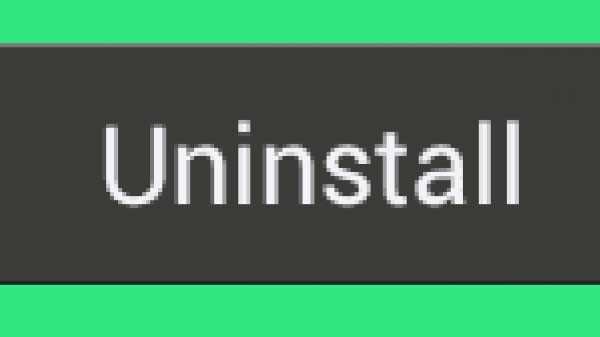
Uninstall
Det är välkänt att applikationer skickar ofta uppdateringar av olika skäl som säkerhet, korrigeringar, korrigeringar av buggar, nya funktioner och mer. I vissa fall leder det till kompatibilitetsproblem. Det finns chanser att en ny uppdatering kan bryta din app. Navigera till Inställningar. Välj appar. Sök efter Gboard och välj det. Välj de tre vertikala prickarna som finns i skärmens övre högra ände. Du kan se alternativet Avinstallera uppdateringar här. Utför den här åtgärden.

Rensa cache
Vanligtvis låter Cache dina appar arbeta och svara snabbare genom att lagra program och data som de använder kontinuerligt på den lokala maskinen. I vissa fall rullas ut nya uppdateringar. Appen är dock fortfarande skyldig till att använda cacheminnet och därmed upphöra i app-krasch och konflikter. Navigera till Inställningar. Välj appar. Bläddra tills du kan se Gboard. Välj Gboard. Välj applikation i applikationen för att visa information om cachedata. Välj alternativet Rensa cache för att rensa cacheminnet. Det kommer att tvinga applikationen att ladda ner uppdaterade och nya data från servern.
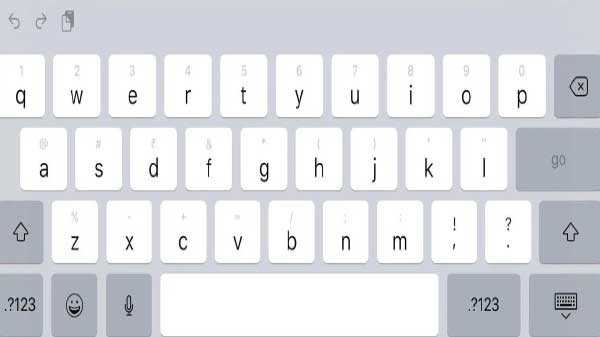
Aktivera tangentbord
Det är ett annat gammalt trick som fungerar effektivt. När du installerar en ny tangentbordsapplikation, se till att aktivera appen i inställningarna. Navigera till inställningar. Välj språk och inmatning. Välj det aktuella tangentbordet. Du kan se ett virtuellt tangentbord enligt din telefonmodell. Välj "Välj tangentbord" i popup-menyn så att du kan se alla tangentbordsprogram som du har installerat. Det är säkert att du kommer att bli förvånad över att se appar du inte var medvetna om och som hade inbyggt tangentbord. Inaktivera nu hela tangentbordet, även Gboard. Aktivera bara Gboard-appen och se om den fungerar bra nu.
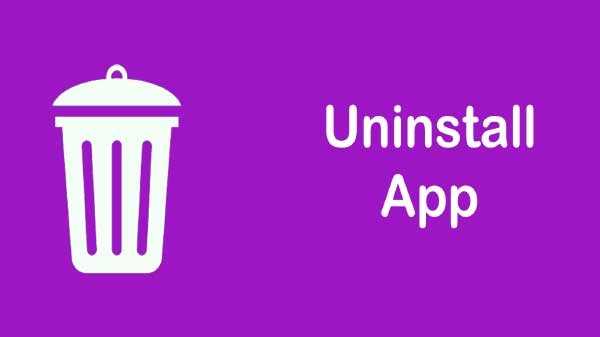
Uninstall
Om din ansökan inte fungerar måste du överväga att avinstallera. Om appen inte fungerar bra kan du se att din telefon förbrukar mer energi än nödvändigt och fungerar också roligt och långsamt. Det är inte möjligt att avinstallera Gboard eftersom det är en app som ägs av Google. Öppna Playstore. Leta efter Gboard. Öppna applikationen. För att avinstallera alternativet ser du uppdateringsalternativet. Nu måste du välja uppdatera appen för att få den till funktionsstatus. Om du känner att det inte fungerar bra fortfarande kan du klicka på avinstallera och installera om igen.

Återställa
Det är inte ett rekommenderat alternativ. Men det kan väljas i slutet. Om du känner att ingenting fungerar kan du utföra den här åtgärden. Navigera till inställningar. Välj Säkerhetskopiera och återställ. Inom det här alternativet ser du alternativ associerade med det. Som standard säkerhetskopieras hela appdata och inställningar. Välj återställ all data. Nu raderas all information på din telefon. Din telefon kommer att vara helt ny. Återställ informationen och kontrollera om Gboard fungerar nu.











